Revit建筑墙体的设置
1、打开Revit软件,新建一个建筑样板,进入项目管理器中的楼层平面场地,点击菜单栏中的墙,选择建筑墙。
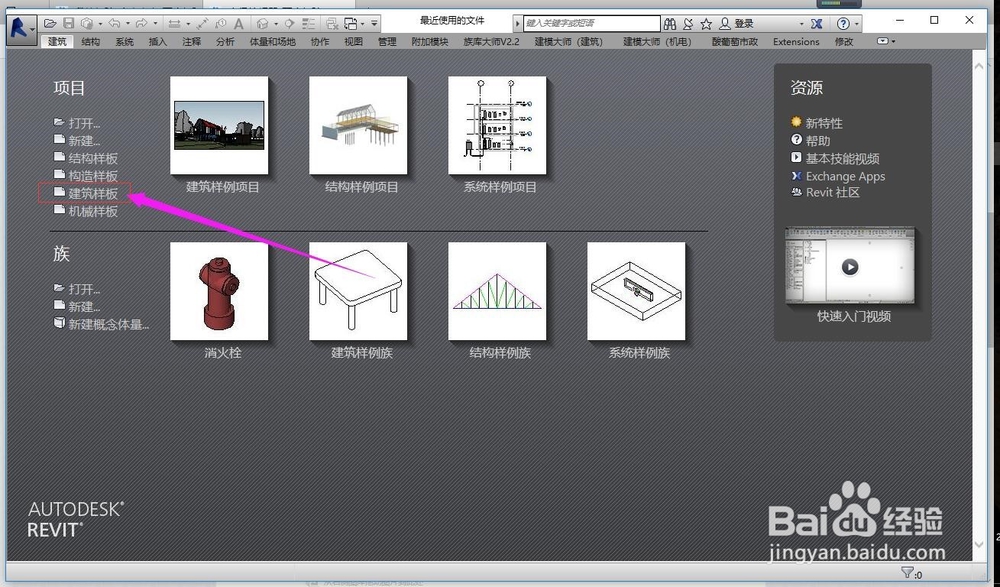
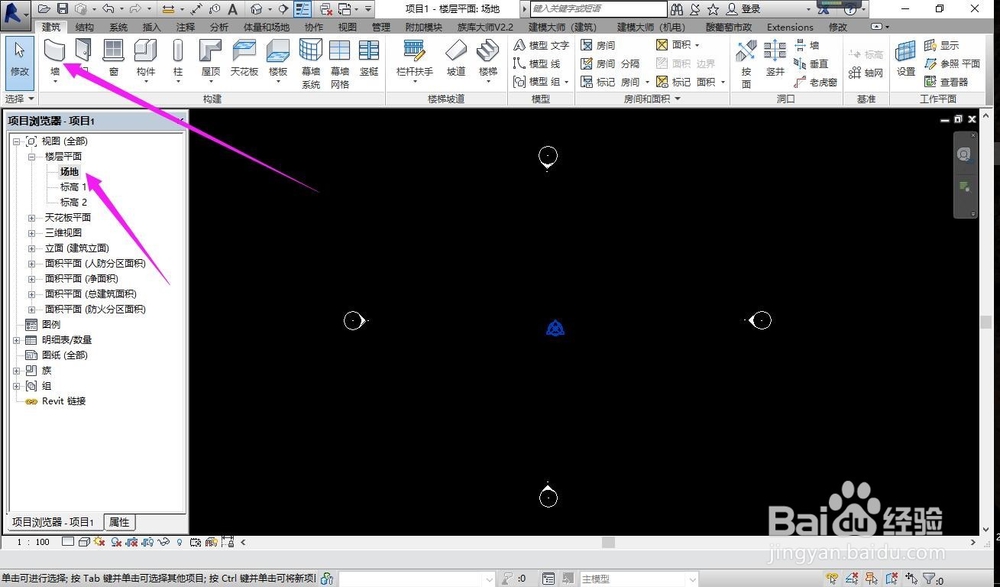
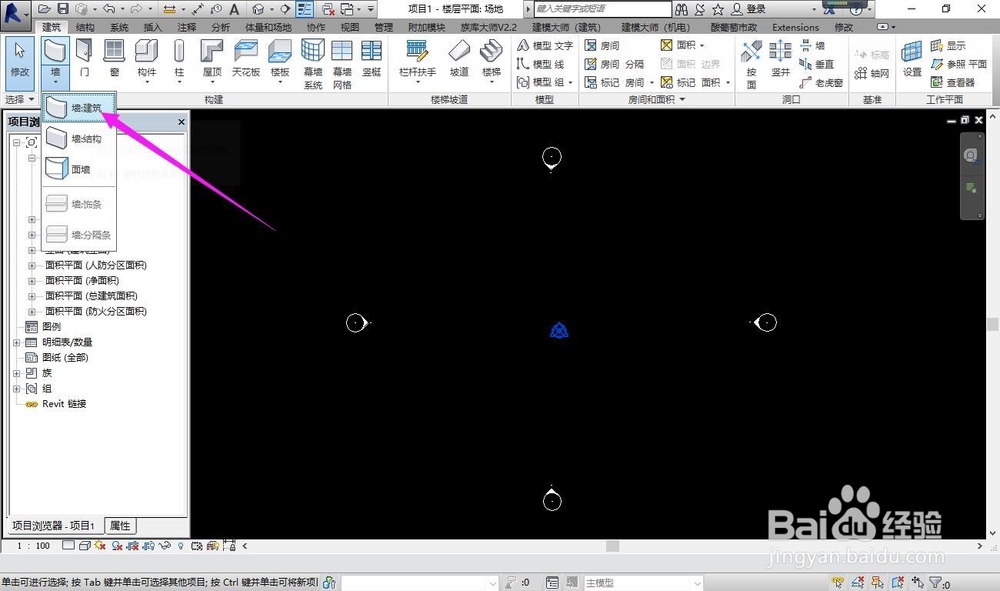
2、点击左下方的属性,选择编辑类型,在类型里面复制一个墙体重命名为新墙 250mm,编辑墙的结构,选择插入一个面层,将面层1厚度设置为50mm,结构厚度为200mm。
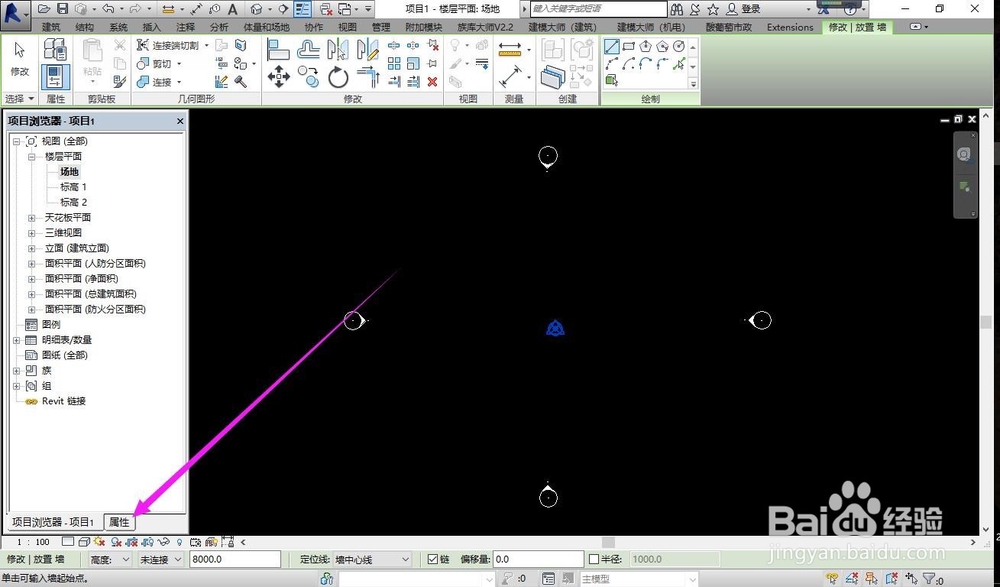
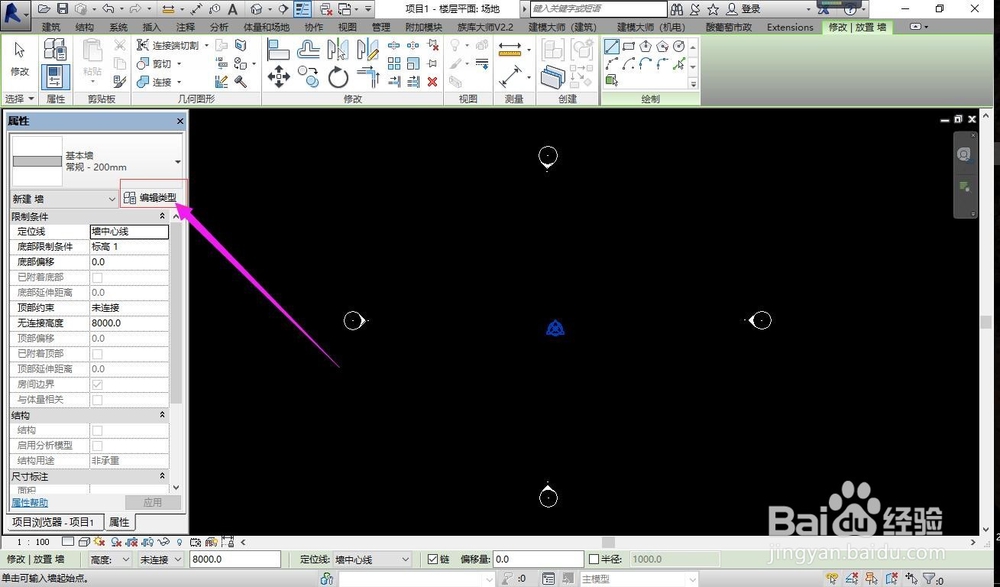
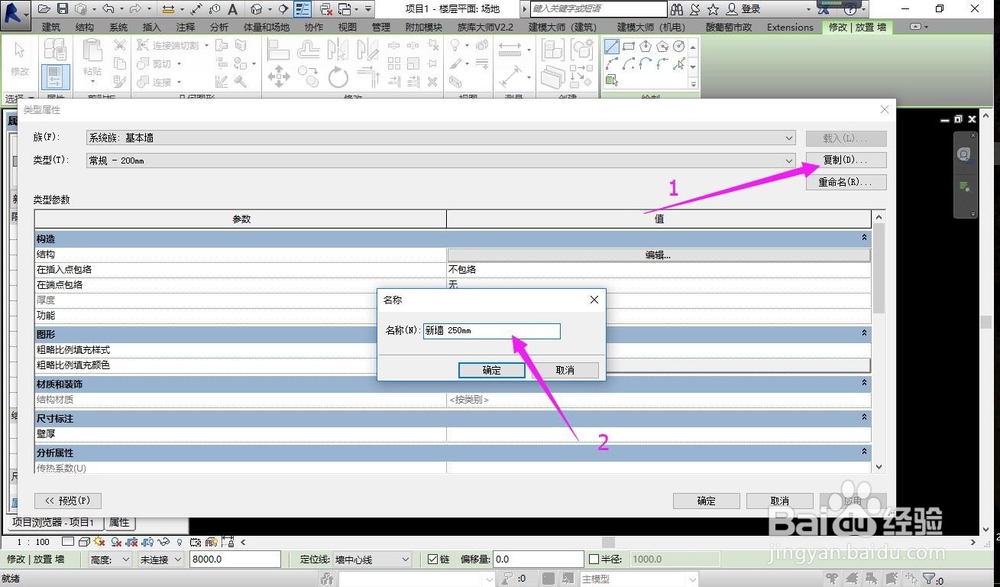

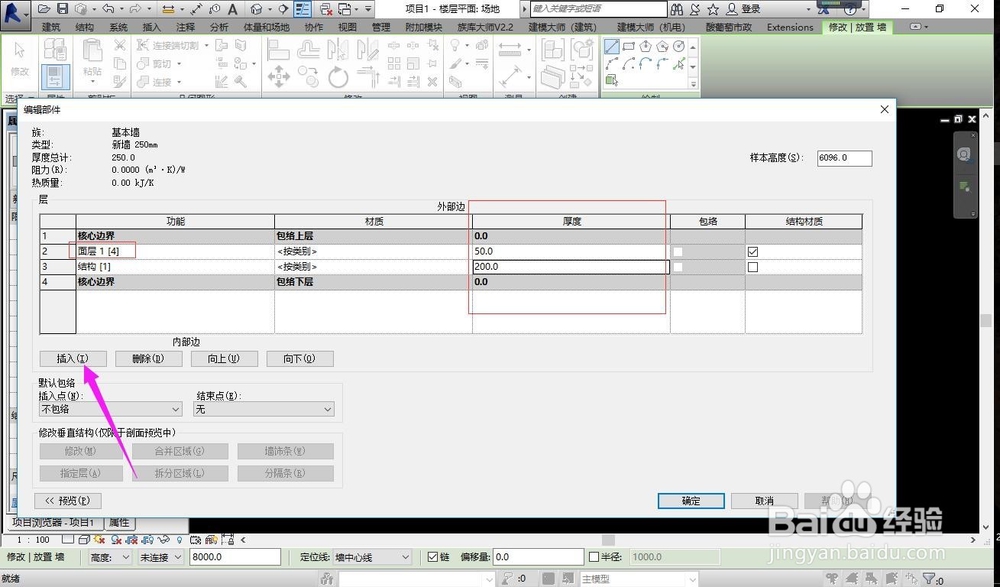
3、接下来我们设置墙体的材质,先点击面层的材质,打开材质浏览器将材质设置为油漆,颜色设置为黄色,勾选使用渲染外观,点击确定;同理我们接着设置结构层,将材质设置为砖砌体,点击确定。

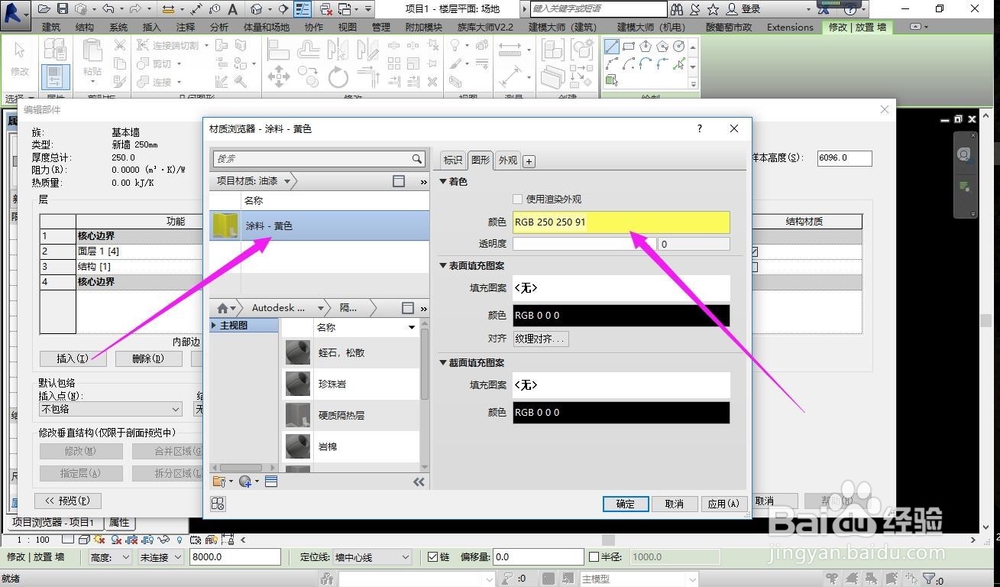

4、设置完成后,接着就在绘图区域绘制一段墙体,在属性里面将墙的高度改为2500mm,点击应用;接下来切换到三维视图看看设置后的效果(看下图)
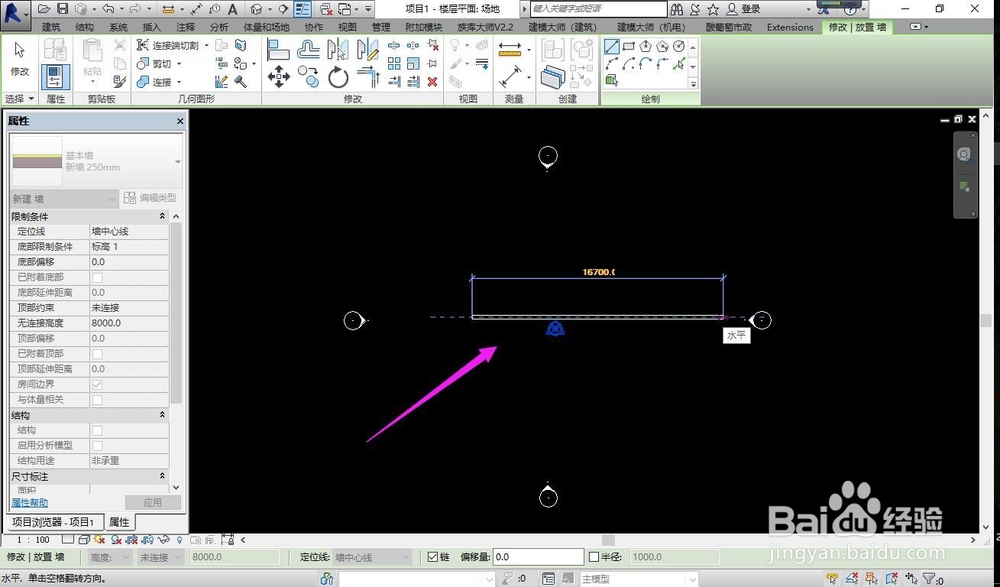
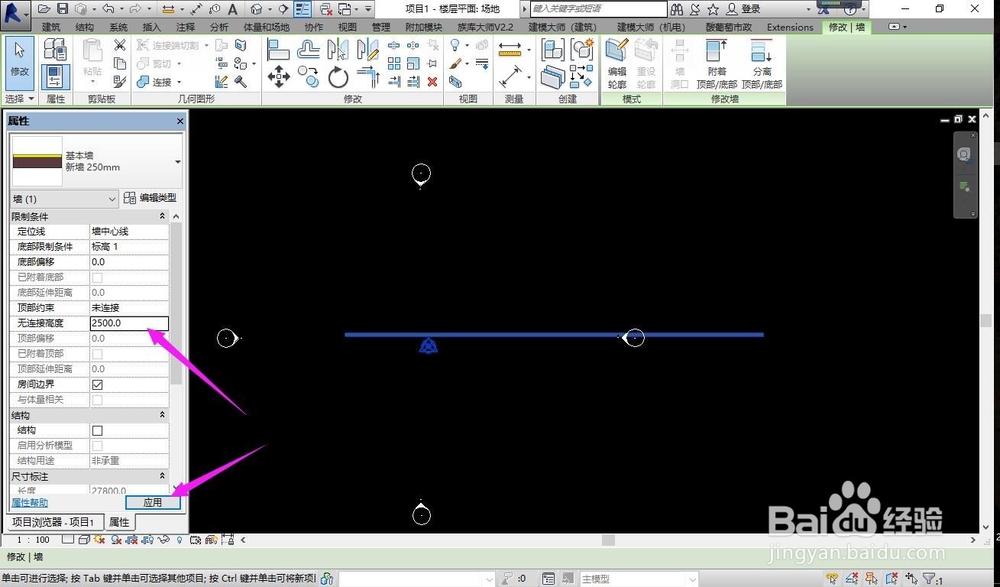
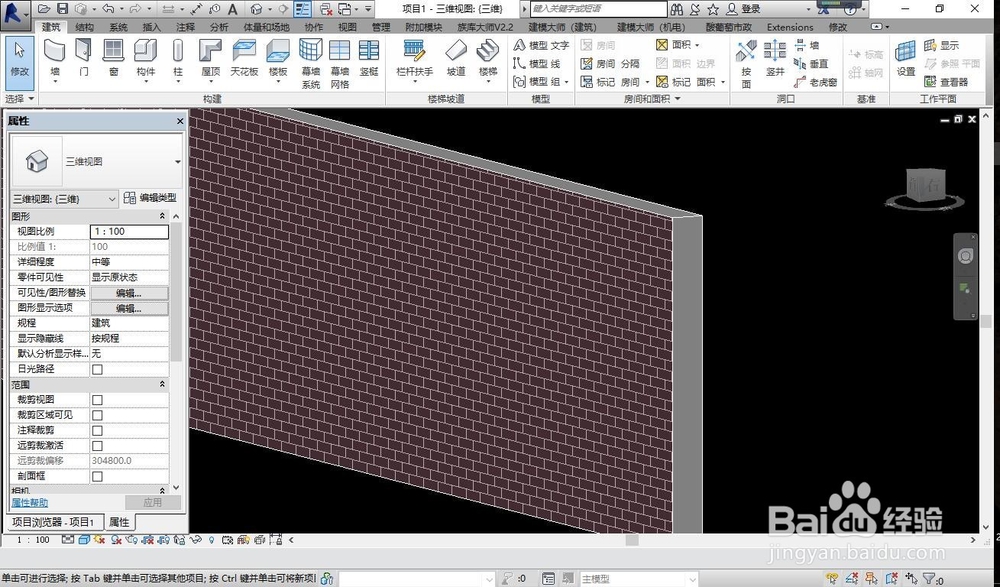
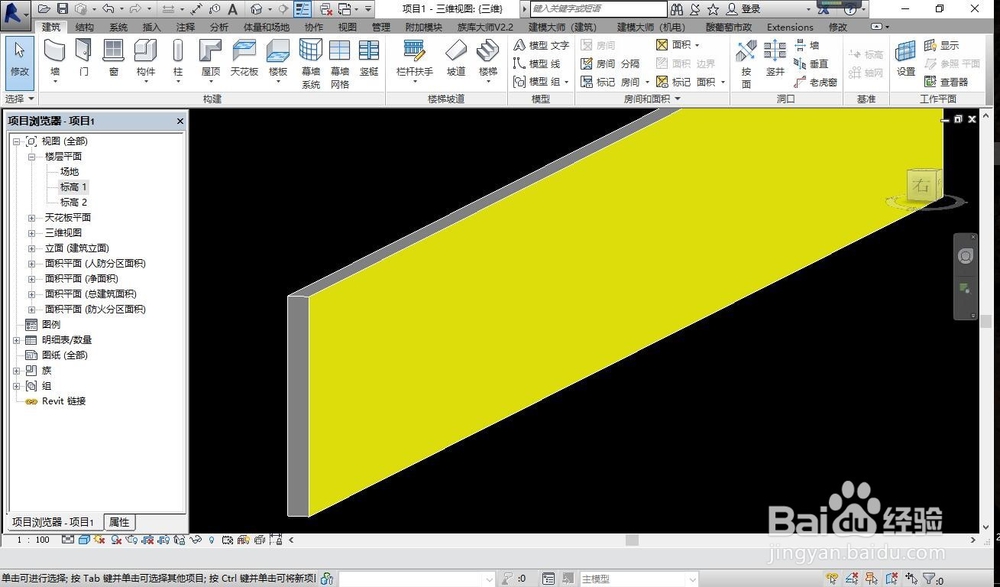
声明:本网站引用、摘录或转载内容仅供网站访问者交流或参考,不代表本站立场,如存在版权或非法内容,请联系站长删除,联系邮箱:site.kefu@qq.com。
阅读量:67
阅读量:137
阅读量:123
阅读量:109
阅读量:76